欢迎使用Small PDF转换成WORD转换器,这里为您提供SmallPDF转换器最新资讯以及SmallPDF转换器 相关基础教程、使用技巧、软件相关知识、软件激活、升级及常见问题等帮助。
发布时间:2024-02-03 09:38:53
PDF文件格式通常用于存储文档,其内容可能是图像、文字或表格,展示在一个页面上。PPT文件格式通常用于创建演示文稿,其中每个页面都是幻灯片,包含标题、图像、文本和其他多媒体元素。而在日常的工作或者生活当中,如果说需要制作PPT文稿,难免会需要从一些资料当中借鉴部分内容,所以这样的情况下就产生了PDF转换为PPT的需求。那么,如何将PDF转换为PPT呢?请不要担心,下面就来分享四个无需专业技能的步骤,一起来看下吧。

第一步,选择合适转换工具
PDF转换为PPT,可以使用户将有用的信息以更好的方式展示给观众,并且可以让演示更加生动和引人入胜。这对于需要进行报告、演示或展示的用户来说是非常重要的。而为了满足大众的常见需求,选择安全、性能优越的PDF转PPT工具显得至关重要。市面上有许多在线及离线选项,比如:同时拥有线上和线下的SmallPDFer工具,您可以依据自身实际情况与预算进行选择。
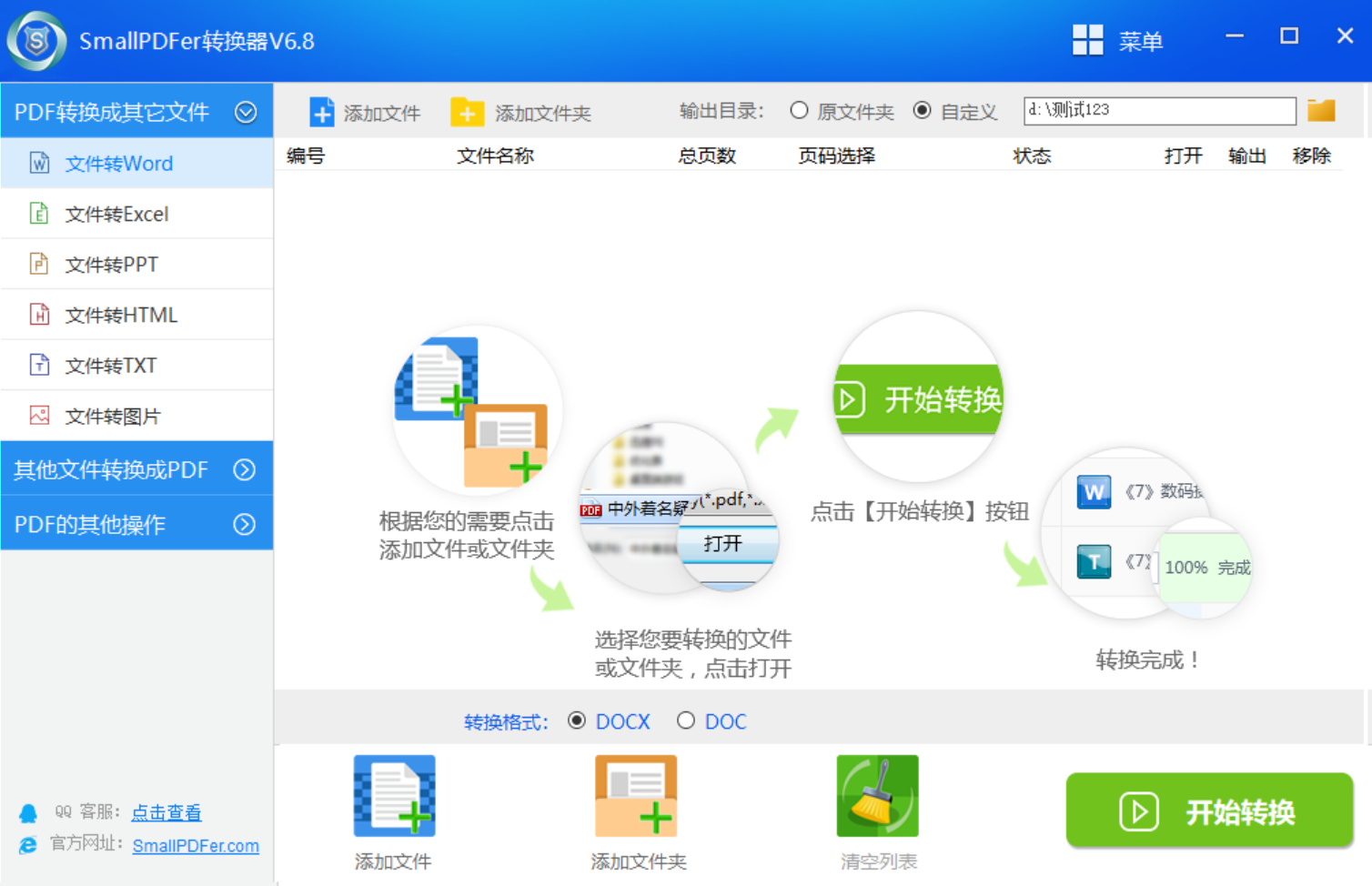
第二步,上传文件执行转换
在确认选用适用的工具之后,便可开始将PDF文件上传并转换成PPT格式啦。首先,您可以直接启动自己所选的工具,依循界面指引,轻轻点选“添加文件”或直接手动拖拽,然后从您的电脑中挑选需转换的PDF文档。上传成功以后,再轻轻一击“开始转换”或者类似选项,就可以让PDF文档轻松地转变为PPT格式啦!
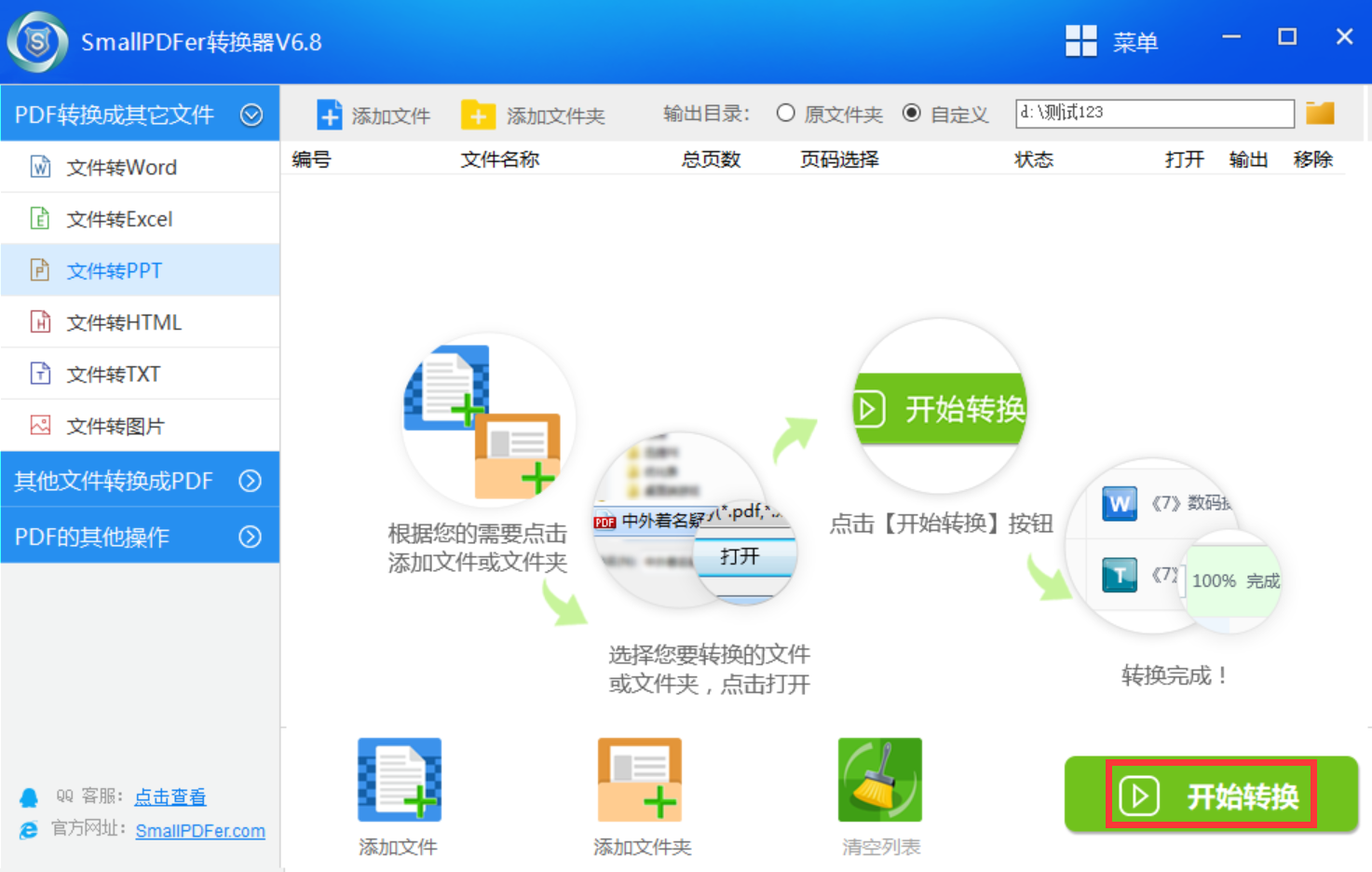
第三步,手动编辑调整内容
如果您已经成功将PDF文件转化成PPT格式,那么您便可开始对其内含的文本、图片以及表格等要素进行修改与调整,使之更符合您的具体需求。除此之外,考虑到幻灯片的美观程度,您或许也会希望为其中加入一些动态效果或者精心设计一番页面编排。别忘了在最后时刻进行妥善保存,以便未来能够随时取用并与人共享您的成果!
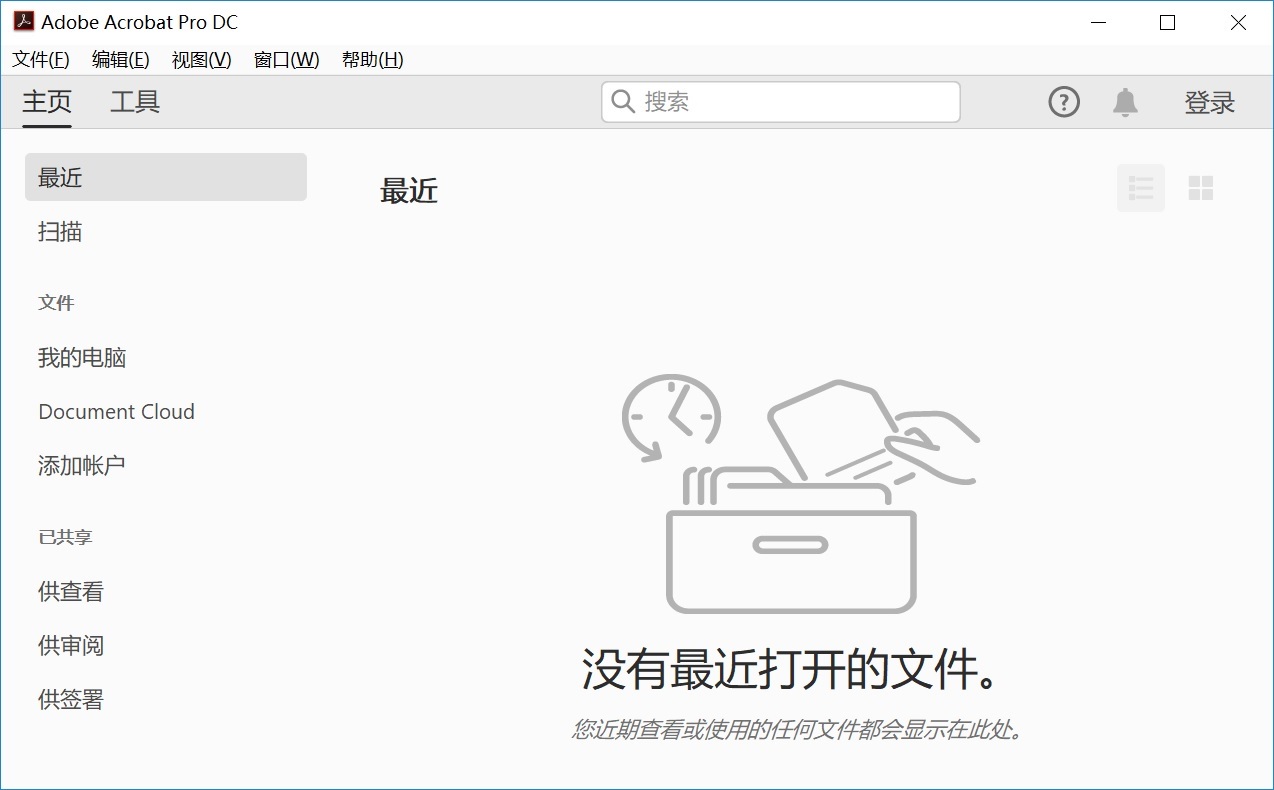
第四步,选择办公自带功能
除了上面分享的三个步骤以外,想要做好PDF转换成PPT的操作,您还可以选择办公自带的功能来完成。首先,直接打开或新建一个PPT文件,可以直接利用自带的功能进行PDF转换。在上方的功能板块中,选择插入菜单中的对象选项,然后在弹出的浏览窗口种选择要转换的PDF文件。在弹出的对话框中,选择对应的PDF文档添加即可进行转换。这种方法方便快捷,适合熟练编辑PPT的小伙伴。
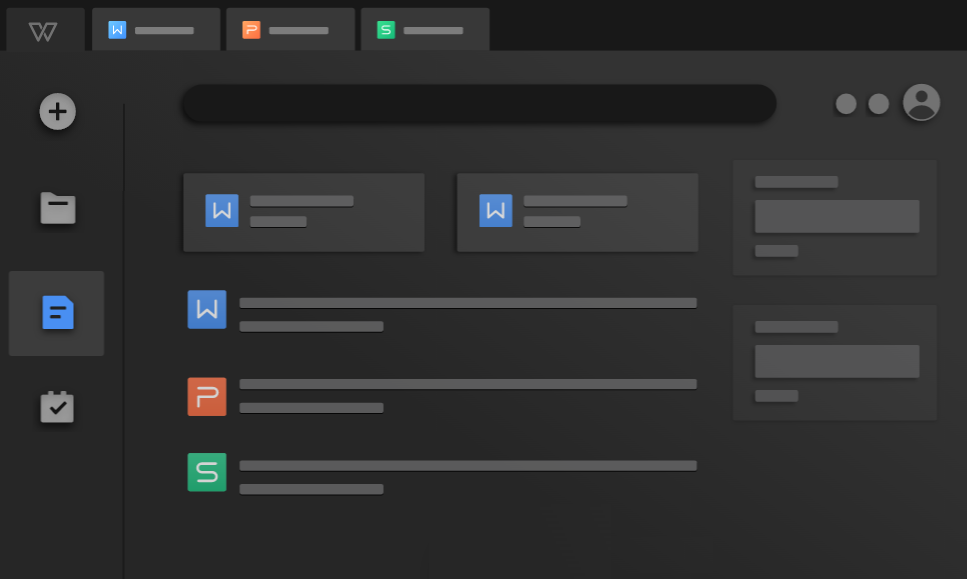
关于PDF转换为PPT的方法,小编就为大家分享到这里了,希望您在看完之后,所遇到的问题都能够得到解决。最后总结一下:PDF文件中的图片和图表在转换过程中可能会有损失或变形。在转换后,需要仔细检查和调整图片和图表的大小和位置,以确保它们与原始PDF文件保持一致。此外,转换后的PPT中,文字和字体的样式可能会发生变化。需要检查和调整字体的大小、颜色和样式,以确保与原始PDF文件一致。温馨提示:如果您在使用SmallPDFer这款软件的时候遇到问题,请及时与我们联系,祝您PDF转换为PPT操作成功。